您好,登錄后才能下訂單哦!
您好,登錄后才能下訂單哦!
這篇文章將為大家詳細講解有關如何解決安裝LNMP集成包后上傳圖片報500錯誤的問題,小編覺得挺實用的,因此分享給大家做個參考,希望大家閱讀完這篇文章后可以有所收獲。
查看目前已經安裝的擴展
在服務器上輸入下面的命令:
/usr/local/php/bin/php -m
查看已經安裝的模塊,顯示如下圖:
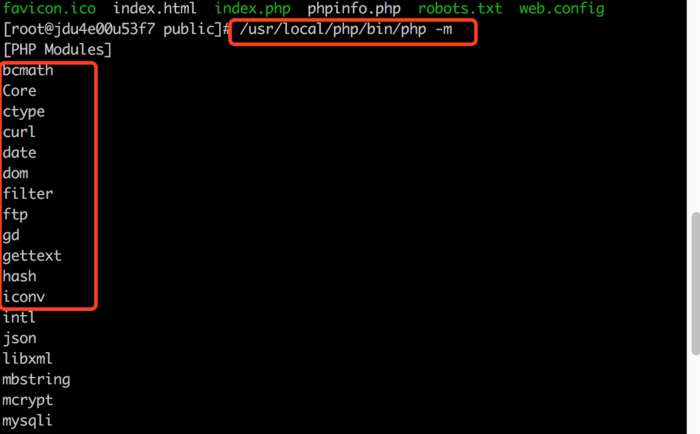
已經安裝的模塊
由上圖可以看出是沒有安裝exif這個擴展的,因為顯示的時候根據首字母進行排序顯示的。
進入到LNMP的安裝包目錄
1. cd lnmp1.3-full/ 2. cd src/ 3. php -v # 查看已經安裝的PHP的版本,然后就解壓對應的文件 4. tar zxf php-7.0.7.tar.gz 5. cd php-7.0.7 6. cd ext
顯示如圖:
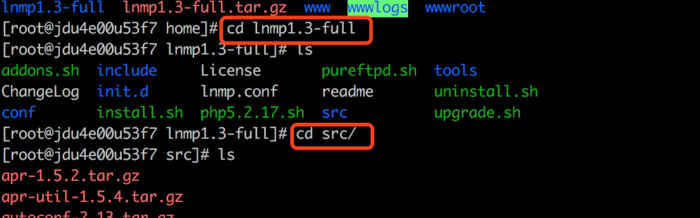
進入到src目錄
下面顯示進行到第6步之后的界面,如圖:
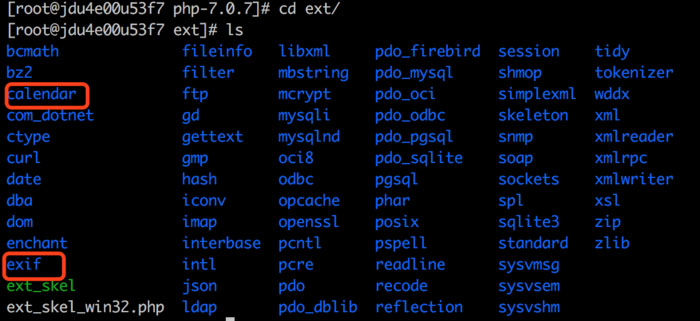
顯示需要安裝的擴展
進入到擴展文件目錄
7. cd exif 8. /usr/local/php/bin/phpize
執行結果顯示如圖:
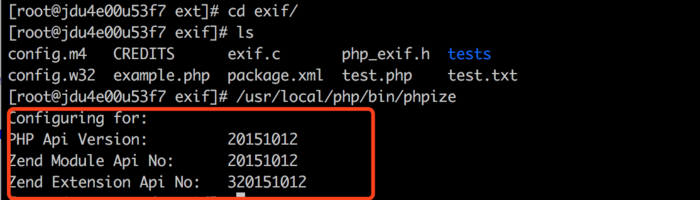
執行第8步
編譯并安裝
9. ./configure --with-php-config=/usr/local/php/bin/php-config 10. make && make install
看到如下圖所示的文字表示安裝成功。
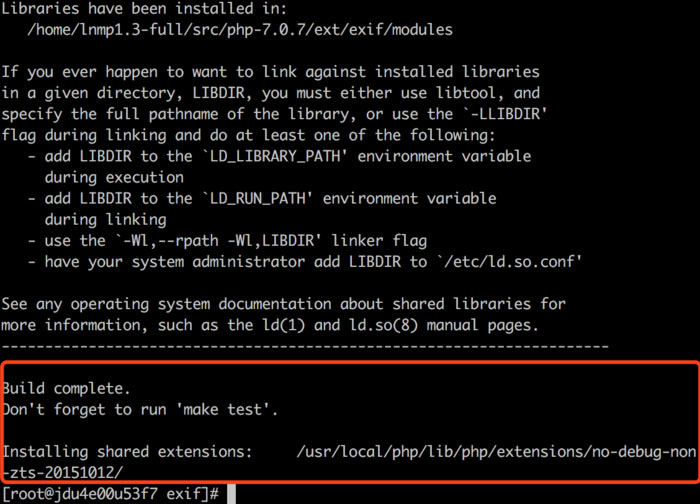
安裝成功
引入擴展
上面的擴展已經安裝成功,下面我們需要到php.ini文件中引入擴展,執行如下命令:
11. vim /usr/local/php/etc/php.ini 12. #查找到最后一個extension,并加入下面的代碼 extension=exif.so 13. #保存好之后,執行重啟操作的命令。 /etc/init.d/php-fpm restart
下面我們就來查看是否已經成功安裝了exif擴展,還是使用上面開始查看已經安裝的模塊的命令,顯示如圖:
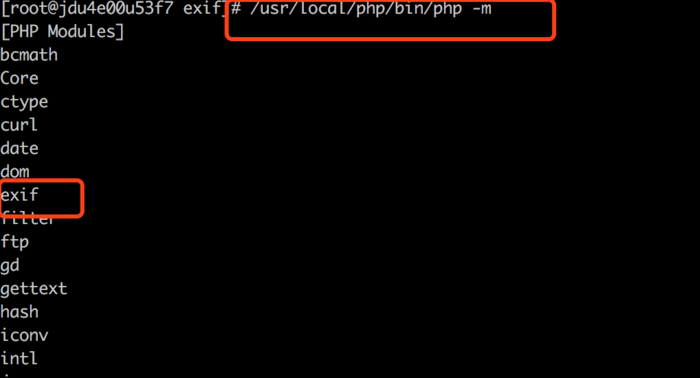
成功安裝exif擴展
現在我們再次上傳圖片的時候就不會出現500的錯誤。
關于“如何解決安裝LNMP集成包后上傳圖片報500錯誤的問題”這篇文章就分享到這里了,希望以上內容可以對大家有一定的幫助,使各位可以學到更多知識,如果覺得文章不錯,請把它分享出去讓更多的人看到。
免責聲明:本站發布的內容(圖片、視頻和文字)以原創、轉載和分享為主,文章觀點不代表本網站立場,如果涉及侵權請聯系站長郵箱:is@yisu.com進行舉報,并提供相關證據,一經查實,將立刻刪除涉嫌侵權內容。